5月2024更新:使用我们的优化工具停止收到错误消息并减慢您的系统速度。 立即获取 此链接
- 下载并安装 修复工具在这里。
- 让它扫描你的电脑。
- 然后该工具将 修理你的电脑.
GeForce Experience 是一款非常强大的软件,可与 GeForce GTX 系列显卡完美配合。 通过在您的计算机上安装此应用程序,您不再需要担心驱动程序更新。 此外,您游戏的图形设置会自动优化以获得最佳游戏体验。
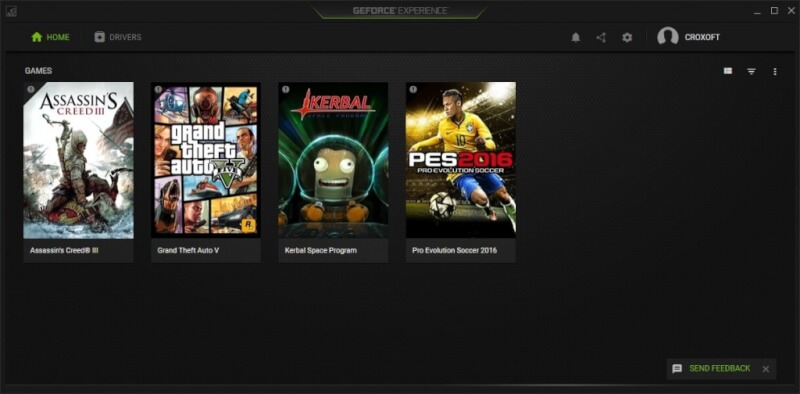
但是,有些用户已经 GeForce Experience的问题 软件找不到本地游戏以及Steam游戏。 因为这会影响您使用GTX显卡的全部功能,所以烦恼是可以理解的。
确保您的游戏受支持。
GeForce Experience使用“设置”->“游戏”选项卡上列出的位置来查找游戏。 如果您从游戏的默认路径中选择其他目录,请添加一个安装游戏的位置。
游戏的GeForce Experience Scan功能仅支持不受保护的目录。 不支持访问受限的目录(例如,网络共享,主目录等)。
GeForce Experience创建一个名为UpdatusUser的新用户。 如果此用户配置文件对您的游戏的安装目录没有读取权限,则Geforce Experience找不到这些游戏。
必须将支持的游戏升级到开发人员可用的最新版本。 Geforce界面无法识别游戏的旧版本,游戏玩法漏洞或其他修改游戏可执行版本的模块。
以管理员身份运行GeForce Experience。
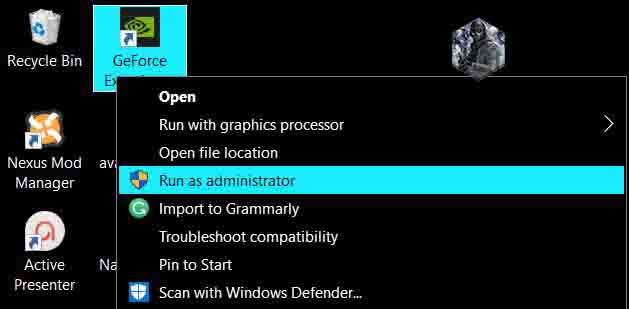
这可能是本文尝试的最简单方法。 它为苦于此问题的用户提供了出色的结果。 原因是游戏可能安装在没有管理员权限的情况下无法完全访问的文件夹中。 通过提供此访问权限,GeForce Experience可以找到游戏并将其包含在内。
- 首先,您需要找到GeForce Experience可执行文件。 这可以在您的桌面上。 如果不是,请尝试在“开始”菜单上寻找它。 右键单击第一个结果,然后选择“打开文件位置”。 “开始”菜单快捷方式应出现在文件夹中。 用鼠标右键再次单击它,然后再次选择“打开文件位置”。
- 您还可以检查默认的GeForce Experience安装文件夹所在的文件夹:
- C:\ Program Files(x86)\ NVIDIA Corporation \ NVIDIA GeForce Experience
- 找到它后,右键单击NVIDIA GeForce Experience可执行文件,然后从出现的上下文菜单中选择“属性”。 确保导航到兼容性
- 选中以管理员身份运行该程序旁边的复选框,然后单击确定以应用所做的更改。 再次打开GeForce Experience,然后看问题是否仍然存在!
确保已安装的游戏目录标有
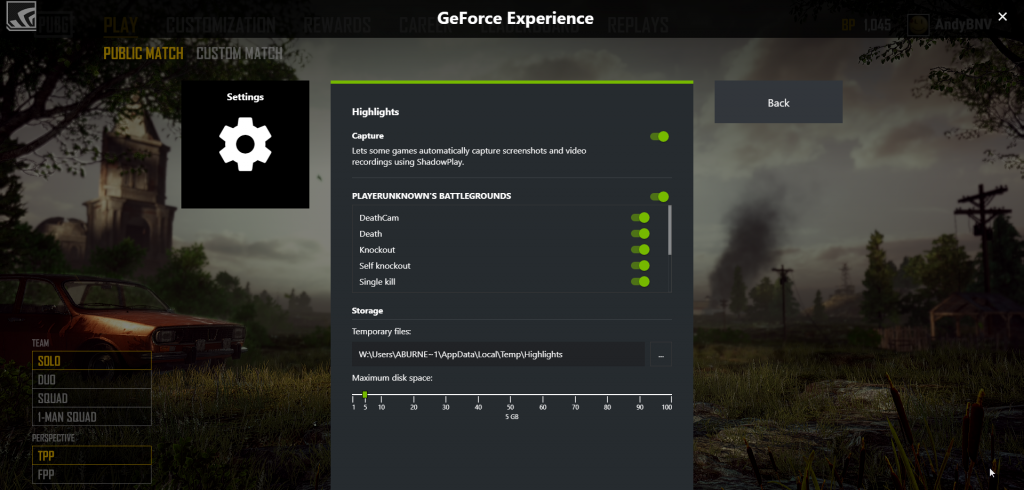
- 打开GeForce Experience应用程序。
- 进入设置。
- 单击游戏。
- 查看要检查的GeForce Experience文件夹以及游戏的安装位置。
- 如果这两个选项之间存在差异,请在安装游戏的文件夹中添加一个链接(例如,D:游戏)。
- 完成此操作后,重新启动GeForce Experience应用程序,然后查看问题是否已解决。
2024年XNUMX月更新:
您现在可以使用此工具来防止 PC 问题,例如保护您免受文件丢失和恶意软件的侵害。 此外,它是优化计算机以获得最大性能的好方法。 该程序可轻松修复 Windows 系统上可能发生的常见错误 - 当您拥有触手可及的完美解决方案时,无需进行数小时的故障排除:
- 步骤1: 下载PC修复和优化工具 (Windows 10,8,7,XP,Vista - Microsoft金牌认证)。
- 步骤2:点击“开始扫描“找到可能导致PC问题的Windows注册表问题。
- 步骤3:点击“全部修复“解决所有问题。
安装正确的文件夹作为游戏的位置。
在不同位置安装游戏时,GeForce不会检测到游戏错误。 例如,您将这些游戏安装在不同的硬盘上。 为避免此问题,请确保添加正确的文件夹作为游戏的位置。 好的:
步骤1:找到并打开GeForce Experience可执行文件。
步骤2:在控制面板上,转到“设置”选项卡上的“游戏”部分,然后选中“搜索游戏”复选框。
步骤3:如果受影响的游戏所在的文件夹不存在,请单击“更多”,然后选择您的游戏所在的文件夹。
现在,GeForce Experience将搜索已安装的游戏,您可以检查问题是否已解决。
更新您的NVidia驱动程序

一些用户通过简单地更新 NVidia 驱动程序来解决 GeForce Experience 找不到游戏的事实。 如果您正在使用,可能会出现此错误 GeForce Experience与过时的驱动程序。 这是如何使用GeForce Experience更新NVidia驱动程序。
步骤1:启动GeForce Experience客户端,然后单击顶部菜单栏的“驱动程序”选项卡。
步骤2:点击右上方的Check for Updates按钮。 然后稍等一下,看看是否有可用的驱动程序。
步骤3:如果在“可用”部分找到了新的驱动程序,请单击绿色的“下载”按钮。 然后将其安装在您的计算机上。
安装完成后,重新启动计算机,然后重新启动GeForce Experience客户端以查看问题是否仍然存在。
专家提示: 如果这些方法都不起作用,此修复工具会扫描存储库并替换损坏或丢失的文件。 在问题是由于系统损坏引起的大多数情况下,它都能很好地工作。 该工具还将优化您的系统以最大限度地提高性能。 它可以通过以下方式下载 点击这里

CCNA,Web开发人员,PC疑难解答
我是计算机爱好者和实践IT专业人员。 我在计算机编程,硬件故障排除和维修方面拥有多年的经验。 我专注于Web开发和数据库设计。 我还拥有网络设计和故障排除的CCNA认证。

